GetSimple CMS ist ein kostenloses, quelloffenes, einfaches und benutzerfreundliches Web-Content-Management-System, mit dem Blogs und Websites erstellt werden können. Es ist in der PHP-Sprache geschrieben und verwendet XML-Dateien zum Speichern des Inhalts. Es eignet sich für mittlere bis große Websites, Sie können seine Funktionalität über Plug-ins und Themes erweitern.
In diesem Tutorial erklären wir, wie man GetSimple CMS auf einem Ubuntu 18.04-Server installiert.
Anforderungen
- Ein Server mit Ubuntu 18.04.
- Ein Nicht-Root-Benutzer mit sudo-Berechtigungen.
Apache und PHP installieren
Bevor Sie beginnen, müssen Sie den Apache-Webserver und PHP auf Ihrem System installieren. Standardmäßig ist die neueste Version von PHP nicht im Standard-Repository von Ubuntu 18.04 verfügbar. Sie müssen also zuerst das ondrej-Repository hinzufügen. Sie können dies hinzufügen, indem Sie den folgenden Befehl ausführen:
sudo apt-get install software-properties-common -y
sudo add-apt-repository ppa:ondrej/php
Sobald das Repository installiert ist, aktualisieren Sie das Repository und installieren Sie PHP, Apache und andere PHP-Bibliotheken, indem Sie den folgenden Befehl ausführen:
sudo apt-get update -y
sudo apt-get install apache2 wget uzip php7.2 libapache2-mod-php7.2 php7.2-common php7.2-mbstring php7.2-xmlrpc php7.2-soap php7.2-gd php7.2-xml php7.2-cli php7.2-curl php7.2-zip -y
Sobald alle Pakete installiert sind, starten Sie den Apache-Webserver und ermöglichen Sie ihm, beim Booten mit dem folgenden Befehl zu starten:
sudo systemctl start apache2
sudo systemctl enable apache2
Als nächstes müssen Sie die Datei php.ini ändern und einige Änderungen vornehmen:
sudo nano /etc/php/7.2/apache2/php.ini
Nehmen Sie die folgenden Änderungen vor:
memory_limit = 256M upload_max_filesize = 100M max_execution_time = 360 date.timezone = Asia/Kolkata
Speichern und schließen Sie die Datei, wenn Sie fertig sind.
Installieren Sie GetSimple CMS
Als nächstes müssen Sie die neueste Version des GetSimple CMS von der offiziellen Website herunterladen. Sie können dies tun, indem Sie den folgenden Befehl ausführen:
wget http://get-simple.info/data/uploads/releases/GetSimpleCMS-3.3.13.zip
Extrahieren Sie nach Abschluss des Downloads die heruntergeladene Datei in das Apache-Web-Root-Verzeichnis:
sudo mkdir /var/www/html/getsimplecms
sudo unzip GetSimpleCMS-3.3.13.zip -d /var/www/html/getsimplecms
Geben Sie als Nächstes die richtigen Berechtigungen für das Verzeichnis getsimplecms:
sudo chown -R www-data:www-data /var/www/html/getsimplecms
sudo chmod -R 755 /var/www/html/getsimplecms
Als Nächstes müssen Sie eine virtuelle Apache-Hostdatei für GetSimple CMS erstellen. Sie können dies mit dem folgenden Befehl tun:
sudo nano /etc/apache2/sites-available/getsimplecms.conf
Fügen Sie die folgenden Zeilen hinzu:
<VirtualHost *:80>
ServerAdmin [email protected]
DocumentRoot /var/www/html/getsimplecms
ServerName example.com
ServerAlias www.example.com
<Directory /var/www/html/getsimplecms/>
Options FollowSymlinks
AllowOverride All
Require all granted
</Directory>
ErrorLog ${APACHE_LOG_DIR}/error.log
CustomLog ${APACHE_LOG_DIR}/access.log combined
</VirtualHost>
Speichern und schließen Sie die Datei. Aktivieren Sie dann die virtuelle Hostdatei und das Apache Rewrite-Modul mit dem folgenden Befehl:
sudo a2ensite getsimplecms.conf
sudo a2enmod rewrite
Starten Sie abschließend den Apache-Webserver neu, um alle Änderungen zu übernehmen:
sudo systemctl restart apache2
Zugriff auf GetSimpleCMS
Öffnen Sie nun Ihren Webbrowser und geben Sie die URL http://example.com/admin ein. Sie werden zum GetSimple CMS-Webinstallationsassistenten weitergeleitet:
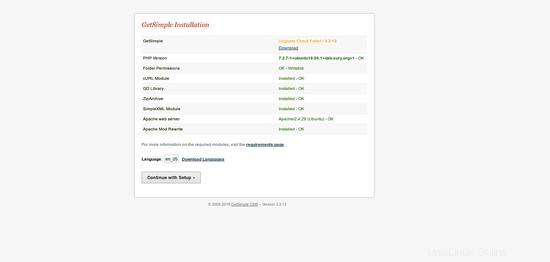
Klicken Sie hier auf Mit Einrichtung fortfahren klicken, sollten Sie die folgende Seite sehen:
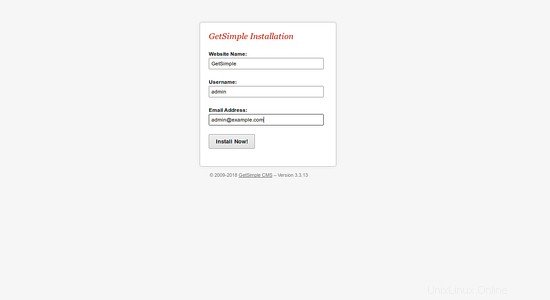
Geben Sie hier den Namen Ihrer Website und den Admin-Benutzernamen ein und klicken Sie dann auf Jetzt installieren Taste. Sie sollten das GetSimple CMS-Dashboard in der folgenden Abbildung sehen:
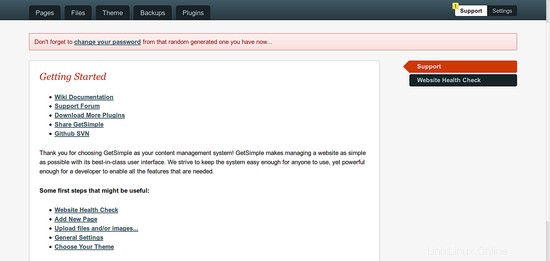
Links
- GetSimple CMS-Startseite